حل المشاكل مع مكتبة d3dx9_25.dll
في مرحلة ما ، يمكن للمستخدم الكشف عن خطأ مكتبة d3dx9_25.dll. يحدث هذا أثناء تشغيل لعبة أو برنامج يستخدم رسومات ثلاثية الأبعاد. غالبًا ما يتم ملاحظة المشكلة في Windows 7 ، ولكنها موجودة أيضًا في إصدارات أخرى من نظام التشغيل. ستخبرك المقالة كيفية التخلص من خطأ في النظام "لم يتم العثور على ملف d3dx9_25.dll" .
محتوى
كيفية إصلاح d3dx9_25.dll
يعد d3dx9_25.dll أحد مكونات حزمة برمجيات DirectX 9. الغرض الأساسي منه هو العمل مع الرسومات والنماذج ثلاثية الأبعاد. لذلك ، لوضع ملف d3dx9_25.dll في النظام ، يكفي لتثبيت هذه الحزمة. لكن هذه ليست الطريقة الوحيدة للتخلص من الخطأ. يوجد أدناه برنامج خاص لتثبيت ملفات DLL بالإضافة إلى طريقة التثبيت اليدوي.
الطريقة 1: عميل DLL- Files.com
هذا البرنامج يحتوي على قاعدة بيانات ضخمة من ملفات DLL المختلفة. مع ذلك يمكنك بسهولة تثبيت و d3dx9_25.dll على جهاز الكمبيوتر الخاص بك ، وبالتالي القضاء على الخطأ. للقيام بذلك ، اتبع الخطوات التالية:
- افتح التطبيق وأدخل اسم المكتبة ، وهو "d3dx9_25.dll" . بعد ذلك ، ابحث بالاسم عن طريق النقر على الزر المناسب.
- في النتائج ، انقر فوق المكتبة التي كنت تبحث عنها.
- في الإطار التالي ، اقرأ المعلومات التفصيلية حول ملف DLL ، ثم انقر فوق "تثبيت" .
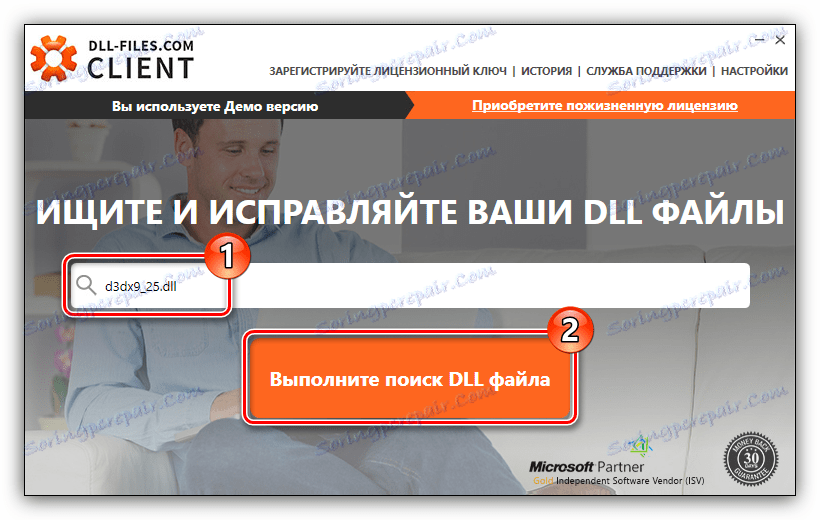
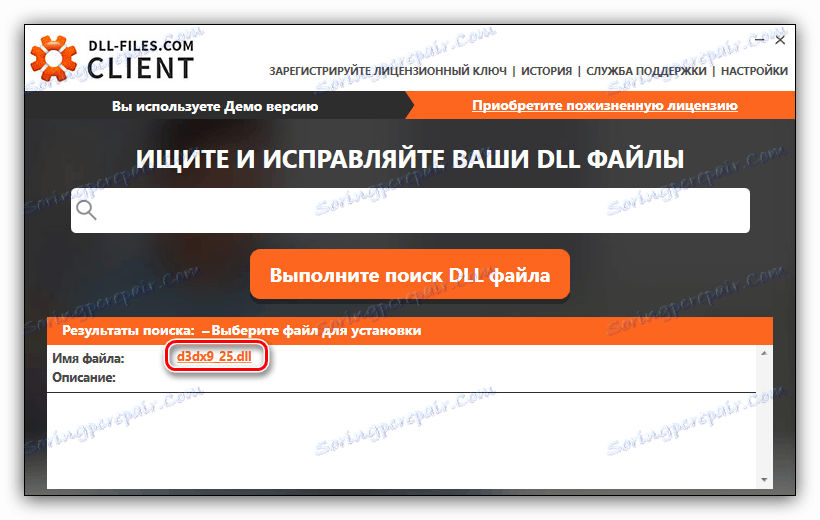
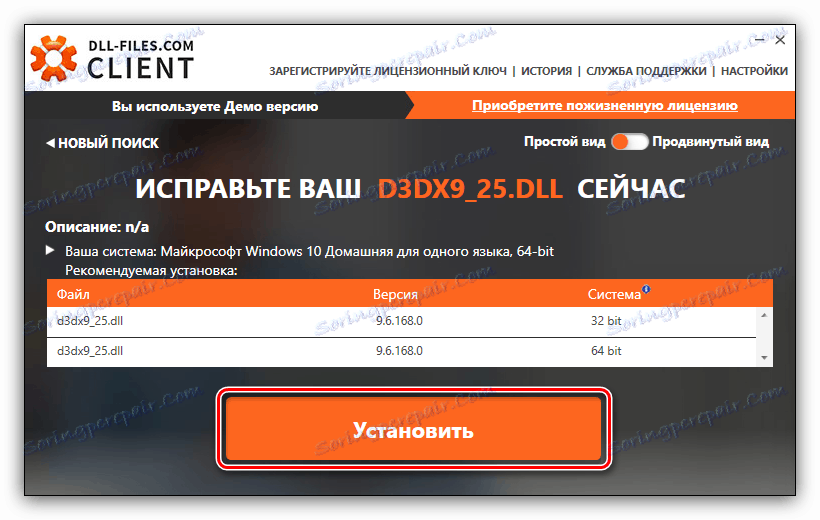
ثم ستبدأ عملية تنزيل وتثبيت المكتبة المفقودة. بمجرد اكتمالها ، يمكنك تشغيل التطبيق بأمان - يجب أن يعمل كل شيء.
الطريقة 2: تثبيت DirectX 9
كما ذكر أعلاه ، يعد d3dx9_25.dll جزءًا من برنامج DirectX 9 ، أي بتثبيته ، تقوم بتثبيت ملف DLL المفقود على النظام الخاص بك.
الذهاب إلى الرابط أعلاه ، يمكنك الذهاب إلى الموقع الرسمي ، حيث تحتاج إلى القيام بما يلي:
- من القائمة ، حدد توطين نظام التشغيل الخاص بك.
- انقر فوق "تنزيل" .
- في مربع الحوار الذي يظهر ، ألغِ تحديد الحزم المقترحة للتنزيل وانقر على الزر "تجاهل والمتابعة ...".
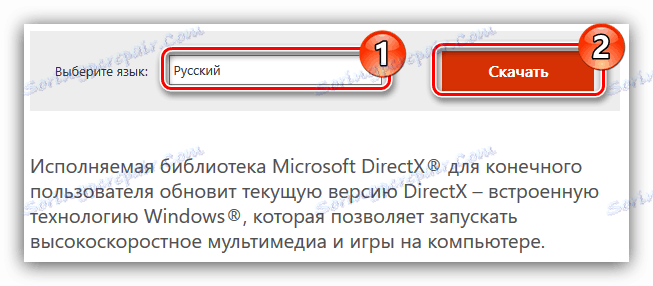
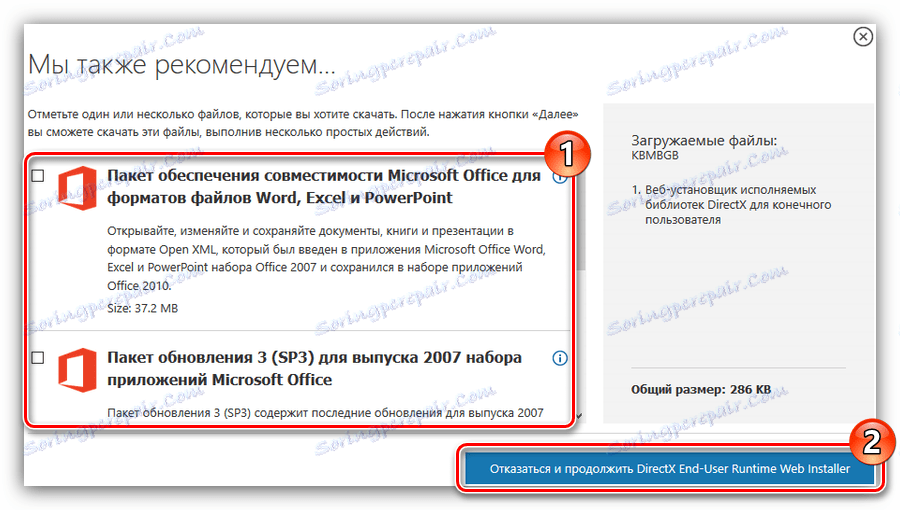
سيبدأ التنزيل في DirectX 9 ، وبعد ذلك ستتبع التعليمات:
- افتح البرنامج الذي تم تنزيله.
- اقبل اتفاقية الترخيص وانقر فوق "التالي" .
- ألغِ تحديد "تثبيت أشرطة Bing" وانقر على "التالي" .
- انتظر حتى يتم تنزيل وتثبيت جميع مكونات الحزمة.
- أكمل التثبيت عن طريق النقر على "إنهاء" .
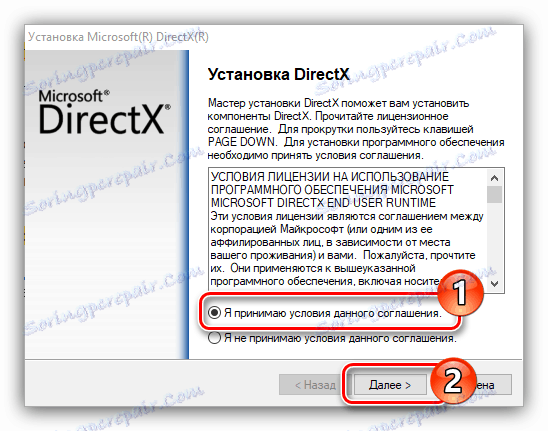
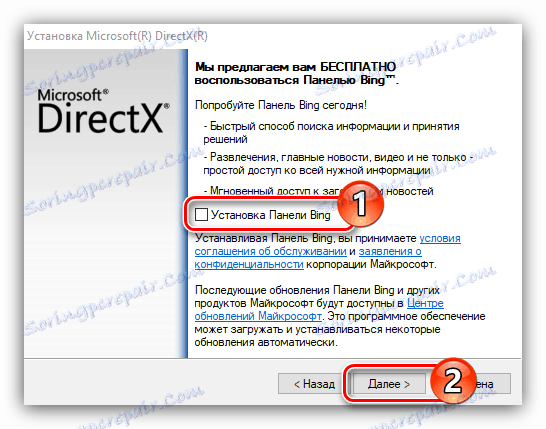
ملاحظة: إذا كنت تريد تثبيت لوحات Bing في المستعرضات الخاصة بك ، فيجب ترك علامة الاختيار.
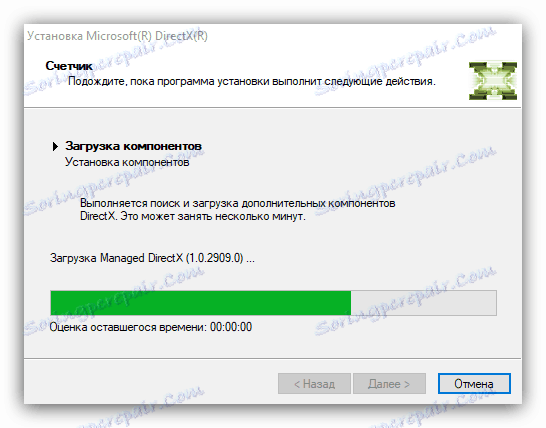
بين المكتبات المثبتة كان d3dx9_25.dll ، مما يعني أنه قد تم إصلاح الخطأ.
الطريقة الثالثة: تنزيل d3dx9_25.dll
لإصلاح المشكلة المرتبطة بـ d3dx9_25.dll ، يمكنك وبدون استخدام برامج خاصة. للقيام بذلك ، قم أولاً بتنزيل ملف DLL إلى الكمبيوتر ، ثم قم بنقله إلى الدليل المطلوب.
في أنظمة التشغيل المختلفة يوجد هذا الدليل في أماكن مختلفة ، ولكن في أغلب الأحيان يجب نقل الملف على المسار:
C:WindowsSystem32
للتنقل ، يمكنك استخدام قائمة السياق بتحديد خيارات "نسخ" و "لصق" ، ويمكنك فتح المجلدين المطلوبين ونقل الملف بالسحب.
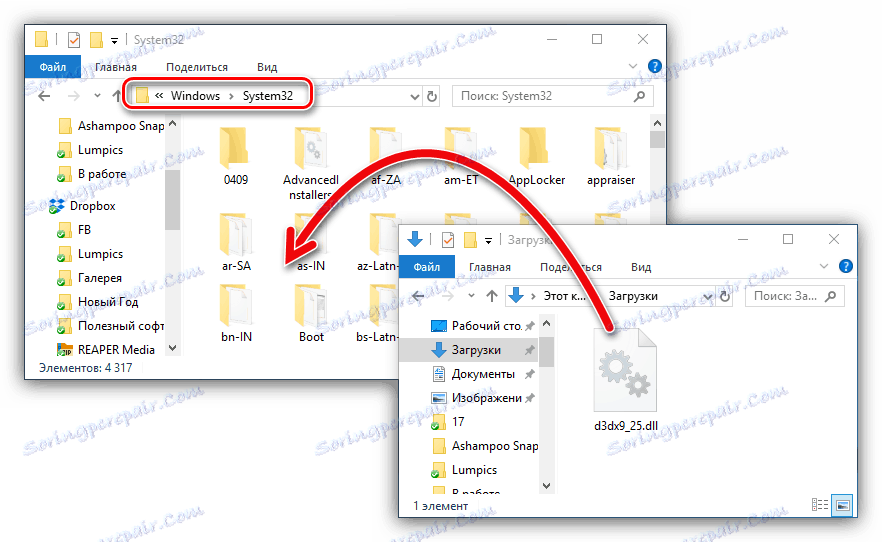
الطريقة الصحيحة لتحريك الملف الذي يمكنك العثور عليه على موقعنا الإلكتروني ، بعد قراءته المادة ذات الصلة . ولكن في بعض الأحيان لا يكفي هذا الخطأ لتختفي ، وفي حالات نادرة ، يلزم تسجيل المكتبة في النظام. كيف تفعل ذلك ، يمكنك أيضا قراءة المقالة على موقعنا .
